Как установить windows xp с диска?
как установить windows xp ,
установить windows xp на компьютер ,
установить windows xp на ноутбук ,
установить windows 7 на windows xp ,
установить windows xp с диска ,
можно ли устанавливать windows xp ,
установить бесплатно windows xp ,
установить windows 7 вместо windows xp ,
установить драйверы для windows xp ,
как установить систему windows xp ,
windows xp какую установить ,
Как установить Windows .
Мы будем устанавливать Windows XP, но поверьте мне на слово, что установка Windows 7 – практически, ни чем не отличается!
- В общих чертах, это происходит так:
- при включенном компьютере, вы вставляете диск с
- операционной системой в сд приемник.
- Перезагружаетесь.
- Если далее начинается установка, то все настроено правильно.
Если компьютер загрузился как обычно,
и установка Windows не началась, то следует залезть в БИОС и установить галочку - запуск с первого устройства - CD-ROM.
Маленькое отступление:
У меня был случай, когда сгорела сетевая карта.
И в тот момент мне понадобилось переустанавливать систему.
Установка повисала на 32 минуте… и…все…
Я очень долго бился, потом вызвал спеца , которыйтоже ничего не мог понять.
Решение оказалось простое, заходим в БИОС,
отключаем сгоревшую сетевую карту – устанавливаем систему!
Зачем я вам рассказал эту историю? Просто к тому, что даже если человек с опытом,то он иногда не может решить проблему сразу.
А уж без опыта, я вообще молчу!
Итак начнем нашу установку windows xp!
Первый совет! Ничего не бойтесь и у вас все получится! У нас вышло окошко – мы выбираем установка Windows XP.

Некоторые окошечки могут отличаться от вашей установки, но в любом случае смысл один и тот же!
В следующем окне выбираем новая установка.

Так как мы устанавливаем лицензионную Windows XP, то в следующем окне он спрашивает 15- ти значный код, который должен у вас быть, если вы приобрели лицензионную Windows. Обычно его крепят на корпус или на паспорт.

Далее выбираем язык Windows. (Простите за качество фотографии, но здесь камера разфокуссировалась!)

Далее- перед нами выбор из 3 позиций:
1.Чтобы приступить к установке Windows XP нажмите ввод.
2.Чтобы восстановить Windows XP, с помощью консоли восстановления, нажмите «R»
3.Чтобы выйти из программы, не устанавливая Windows XP, нажмите F3.
Выбираем первую строчку!

Далее опять нам предлагается 3 варианта:
1.Чтобы установить Windows XP в выделенный раздел, нажмите ВВОД.
2. Чтобы создать раздел в неразмеченной области диска,нажмите «С».
3.Чтобы удалить выделенный раздел, нажмите «D».
В данном случае выбираем диск «C», т.к. будем туда устанавливать нашу Windows XP.

Далее необходимо отформатировать данный раздел, куда вы собираетесь ставить Windows.

Далее по установке Windows , необходимо ждать некоторое время, пока отформатируется диск «С»..

Программа установки копирует файлы в папки установки Windows. Для этого потребуется несколько минут.

Установка Windows
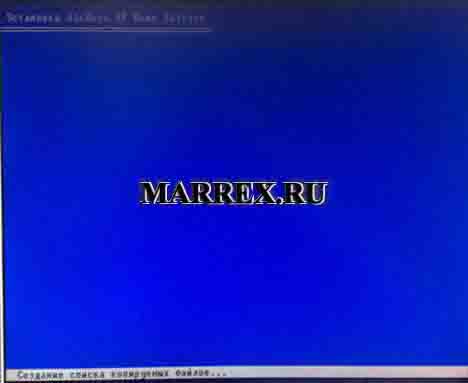
- После окончания всего, что было показано сверху начнется непосредственно сама установка Windows.

Следующее окно языки и региональные стандарты! Просто жмем далее!

Здесь необходимо назвать ваш Пк каким-либо именем.
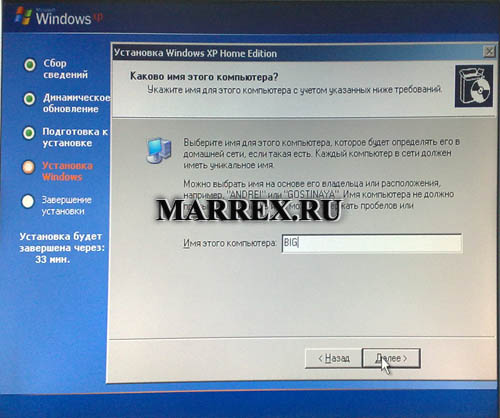
Устанавливаем время и дату на наш Windows.

Ну далее остается немного подождать, когда закончится установка Windows.
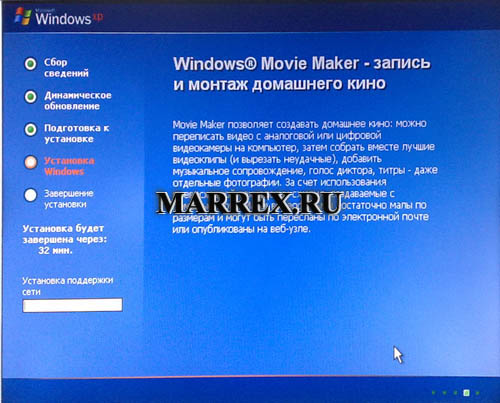

Между двумя этими окнами должна произойти настройка разрешения экрана…жмем ок.
Ну и в следующем окне, хоть и Microsoft советует поставить галочку на защите и автоматическом обновлении системы, я так теперь не делаю.
Просто после очередной установки системы я решил сразу обновить всю систему с помощью автоматического обновления и система просто встала. Кое как вернул её в прежнее состояние.
Следующее окно по проверки подключения к интернету жмем пропустить. Потому, что он просто не сможет подключиться, это должен прийти специалист по настройке подключения к интеренту вашего провайдера.

В следующем окне можно зарегистрировать несколько пользователей вашего Пк.
Напишите в первой строчке любое имя, можете свое, а потом если возникнет необходимость в других учетных записях, всегда можно это изменить!


Вы сделали это самостоятельно! Поздравляю!

Вот и всё!
А теперь самое время развлечься!
Улучши поведенческий фактор на своём сайте!
Если понравится игра, то можно забрать код для своего сайта отсюда!